 ✕
✕
By Justin SabrinaUuendatud 01. septembril 2021
Apple Music on muusika voogesitusteenus, mille tellijad saavad voogesitada 60 miljonit reklaamivaba laulu iPhone'is, iPadis, Androidis, Apple Watchis, Apple TV-s, Macis, HomePodis, CarPlays, PC-s, Sonose ja Amazon Echos või laadige alla oma Apple Musicu lemmiklood, et neid võrguühenduseta kuulata volitatud rakenduses Music või iTunes.
Q1: Kuidas alla laadida Apple Musicu lugusid võrguühenduseta esitamiseks?
Apple Musicu digitaalse õiguste haldamise piirangu tõttu ei saa me DRM-kaitse tõttu Apple Musicut alla laadida, edastada ega esitada volitamata seadmetes, nagu MP3-mängija, iPod shuffle või Android-telefon. Kas olete Apple Musicu laulude voogesituse eest maksnud 9.99 dollarit kuus? Kuid tegelikult ei kuulu muusika teile, kui tellimusest loobute, kaovad lood teie kogust automaatselt. Mis veelgi hullem, isegi kui olete teenuse eest tasunud, ei saa te DRM-kaitse tõttu Apple Musicut mängitavaks jätta. Näiteks ei saa te Apple Musicut alla laadida MP3-mängijasse/iPod Nanosse võrguühenduseta. Kuna ükski Apple Musicu rakendus seda ei toeta.
Q2: Kas saate Apple Musicu laule võrguühenduseta kuulamiseks alla laadida?
Apple Musicu voogedastusteenuse kohta on palju KKK-sid, näiteks kas Apple Musicu failidel on DRM-kaitse? Kuidas muusikat võrguühenduseta kuulamiseks alla laadida? Kas saan ka pärast tellimuse tühistamist Apple Musicut nautida? Kuidas Apple Musicut võrguühenduseta loendi jaoks alla laadida?
Q3: Kas saate Apple Musicut võrguühenduseta kasutada ka pärast tellimuse tühistamist?
Kui otsite viisi Apple Musicu laulude allalaadimiseks võrguühenduseta kuulamiseks mis tahes seadmes, peate seda tegema DRM-i eemaldamine Apple Music'ist ja teisendada Apple Music M4P MP3-ks. Sellelt lehelt saate teada, kuidas Apple Musicu laule MP3-vormingus alla laadida, et neid mis tahes seadmes võrguühenduseta esitada, isegi pärast Apple Musicu tellimusest loobumist.
Võite laadige alla Apple Musicu laulud võrguühenduseta taasesitamiseks, palun järgi.
SISU
UkeySoft Apple Music Converter samuti on an Apple Music Downloader, Apple Musicu DRM-i eemaldamine ja M4P-st MP3-muundur tasuta proovimiseks. See võib eemaldada Apple Musicu lugudest DRM-i ja teisendada Apple Musicu DRM-iga M4P-lood ülikiirelt ja 3% kadudeta kvaliteediga DRM-vabaks MP100-, WAV-, FLAC- või AAC-vorminguks. Veelgi enam, see võib teisendada ka iTunes AAC helid, iTunes M4B audioraamatud, Audible AA/AAX audioraamatud MP3/AC3/FLAC-vormingusse. Pärast Apple Musicu laulude allalaadimine ja teisendamine MP3-vormingusse, saate mängida Apple Musicut iPhone'is/Android-telefonis ilma Apple Musicu rakenduseta ning teisendatud Apple Musicu lugusid saate esitada esitamiseks mis tahes MP3-mängijasse, iPod classic'usse, iPhone nano'sse, PSP-sse, mälukaardile, Samsungi telefoni jne. võrguühenduseta. Lisaks saate need lihtsalt CD-le kirjutada.
Siin on üksikasjalik õpetus, kuidas kasutada UkeySoft Apple Music Converterit DRM-i eemaldamiseks Apple Musicu lauludest ja teisendada Apple Music M4P MP3-ks, selle asemel et neid otse alla laadida.
Samm 1. Lisage soovitud laulud iTunes Store'ist iTunes'i teeki
Enne Apple Musicu lugude iTunes Store'ist allalaadimist lisage iTunes Store'ist allalaaditavad lood või esitusloend oma iTunes'i teeki. Te ei pea neid esmalt arvutisse alla laadima, lihtsalt puudutage ![]() Pluss sellele lisada üks laul või puudutage +LISA, et lisada oma iTunes'i kogusse terve album, esitusloend või videosisu.
Pluss sellele lisada üks laul või puudutage +LISA, et lisada oma iTunes'i kogusse terve album, esitusloend või videosisu.
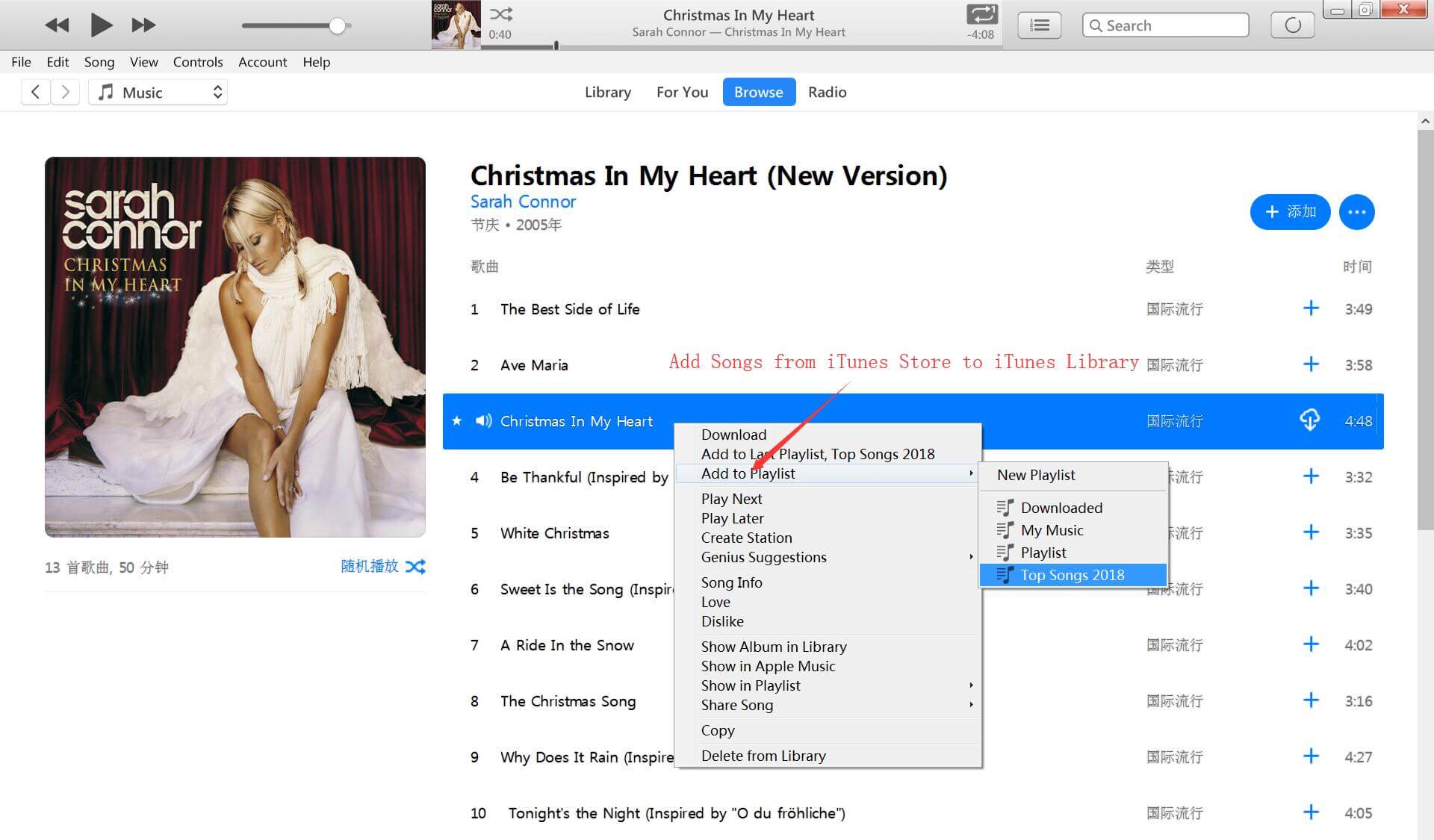
Pärast sisu lisamist leiate lugusid, albumeid ja videosisu oma teegist ning esitusloendeid jaotisest Teek > Esitusloendid. Seejärel sulgege iTunes'i programm.
Samm 2. Laadige alla ja käivitage UkeySoft Apple Music Converter
Apple Music Converteri allalaadimiseks ja arvutisse installimiseks klõpsake ülaloleval nupul. Pärast programmi käivitamist arvutis käivitub sel ajal iTunes'i programm selle programmiga automaatselt.

Veenduge, et oleksite oma arvutisse varem installinud iTunes'i uusima versiooni. Kui iTunes on edukalt käivitatud, näete kõiki iTunes'i laule ja esitusloendeid laaditakse UkeySoft Apple Music Converterisse. Niisiis, nagu me eespool mainisime, ei pea te laule alla laadima, vaid lisage soovitud lood ja esitusloend iTunes'i teeki.
3. samm. Valige allalaaditavad Apple Music Songs
Seejärel märkige kõik Apple Musicu laulud, mida soovite DRM-i eemaldada, võite klõpsata ka valikul "Teek" või "Muusika" või muudel soovitud esitusloenditel ning valida Apple Musicu lood, mida soovite alla laadida ja MP3-failideks teisendada.

Samm 4. Valige väljundvorminguks MP3
Pärast soovitud laulude valimist klõpsake väljundvormingu ja väljundtee valimiseks seadistusnuppu. Valida on MP3, M4A, AC3, AIFF, AU, FLAC, M4R ja MKA väljundvormingus. Kuna rohkem seadmeid ja meediumipleierid toetavad MP3-vormingut, soovitame valida väljundvorminguks MP3. Samuti on teil lubatud määrata väljundi kvaliteeti.

5. samm. Konversioonikiiruse reguleerimine (valikuline)
UkeySoft Apple Music Converter toetab Apple Musicu lugude teisendamist kuni 16-kordse kiirusega. Kui soovite teisenduskiirust reguleerida, minge jaotisse "Valikud" > "Teisenda" > "Määra kohandatud teisenduskiirus heli teisendamiseks (1–16)". kohandada teisenduskiirust.

Samm 6. Alustage allalaadimist ja teisendage Apple Music MP3-vormingus
Nüüd peate klõpsama nuppu "Teisenda", programm alustab Apple Musicu allalaadimist ja teisendamist DRM-vaba MP3-vormingusse.

Ärge kasutage teisendamise ajal ega klõpsake iTunes'i programmi enne, kui teisendusprotsess on lõppenud, kuna iTunes esitab teie faili tausta. Iga iTunes'i toiming teisendamise ajal põhjustab probleeme.
Pärast Apple Music M4P-failide MP3-vormingus teisendamist saate Apple Musicu laule MP3-vormingus hankida, klõpsates nuppu "Ava väljundfail".
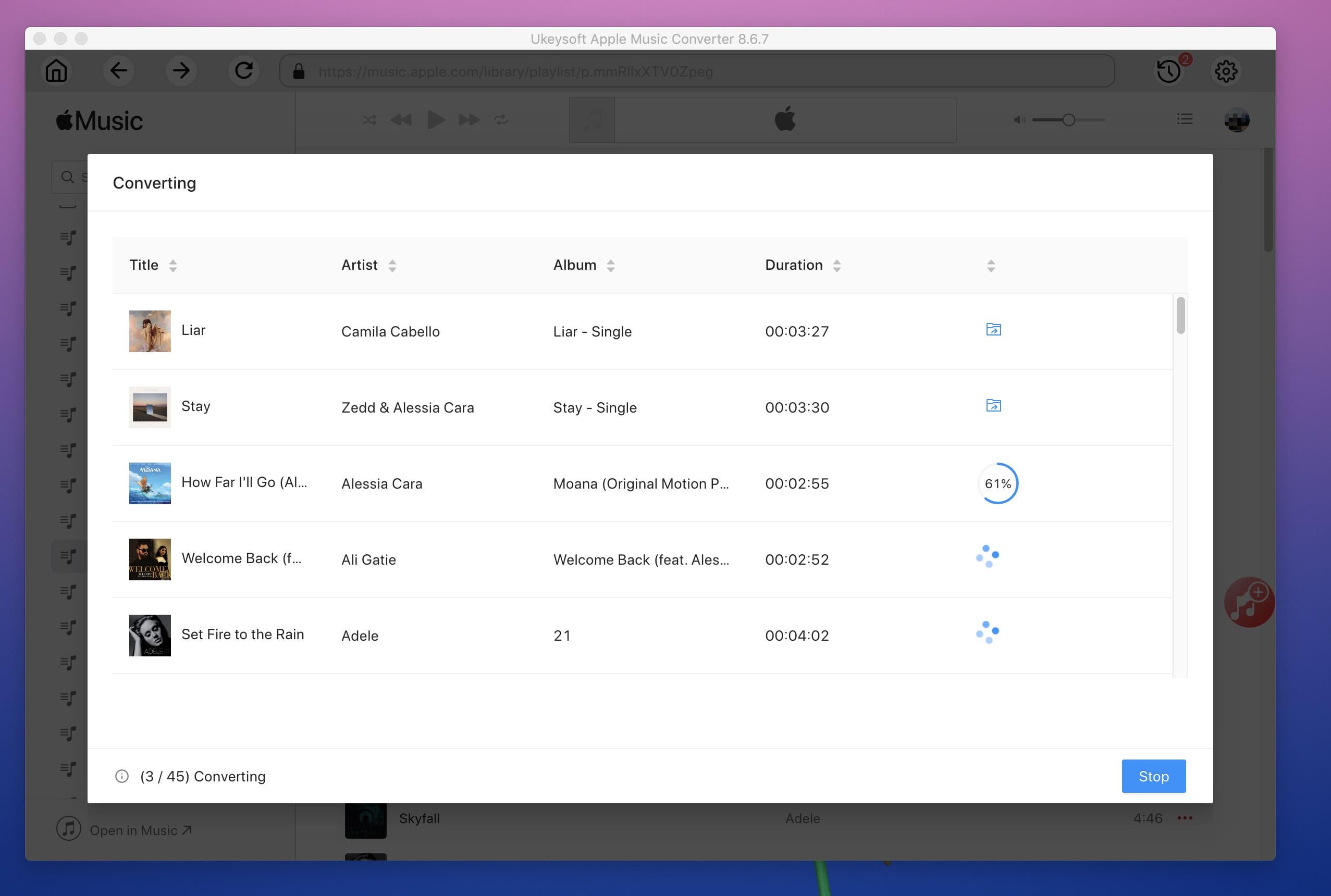
7. samm. Nautige allalaaditud Apple Musicut kõigis seadmetes võrguühenduseta
Nüüd saate Apple Musicu laule alla laadida ilma iTunesita, samuti saate need üle kanda MP3-mängijasse, PSP/PS4/PS3, iPod nano, iPhone XS Max, Samsung Galaxy S9/S8/Note 9 jne. võrguühenduseta mängimiseks.

Ülaltoodud lihtsate sammude abil saate Apple Musicu failidest DRM-i eemaldada ja need DMR-vabaks helivorminguks teisendada. Pärast Apple Musicu lugude MP3-vormingus allalaadimist saate Apple Musicu igavesti säilitada isegi pärast tellimuse tühistamist.
1. samm. Käivitage muusika oma avaekraanil.
2. samm. Minge loo või albumi juurde, mida soovite alla laadida.
Samm 3. Puudutage nuppu rohkem nuppu (näeb välja nagu •••) muusikast paremal.
Samm 4. Puudutage nuppu Tee võrguühenduseta kättesaadavaks.
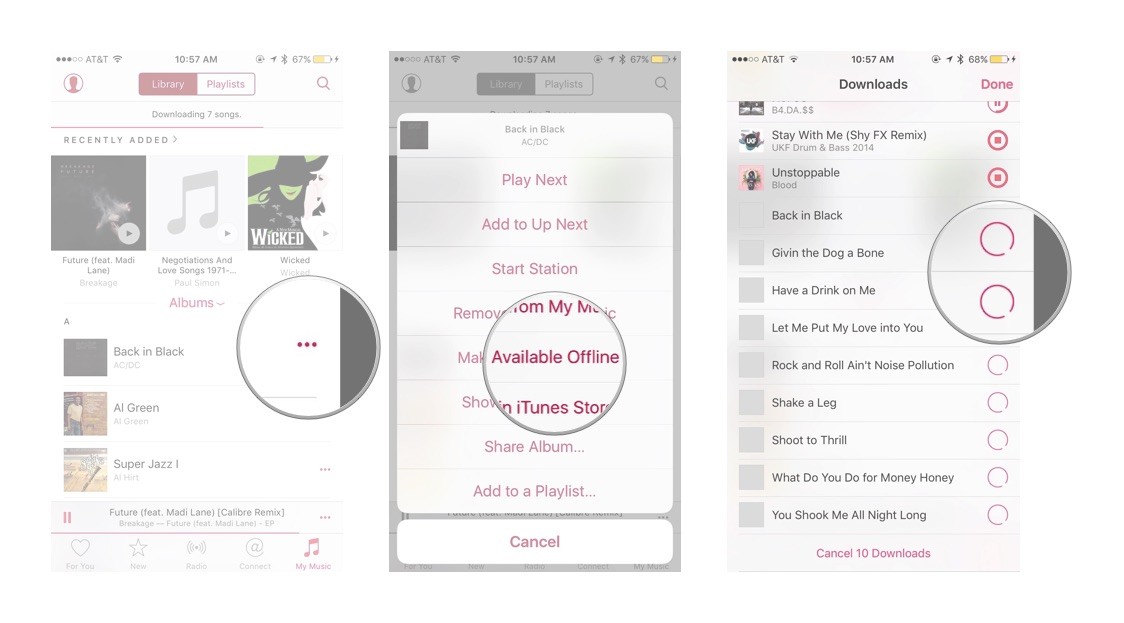
Laulu(de) allalaadimine teie seadmesse peaks kohe algama; saate vaadata nende edenemist, puudutades ekraani ülaosas allalaadimisriba.
1. samm. Käivitage muusika rakenduse oma iPhone'is või iPadis.
2. samm. Minge esitusloendisse, mida soovite alla laadida.
Samm 3. Puudutage nuppu rohkem nuppu (näeb välja nagu •••) muusikast paremal.
Samm 4. Puudutage nuppu Tee võrguühenduseta kättesaadavaks
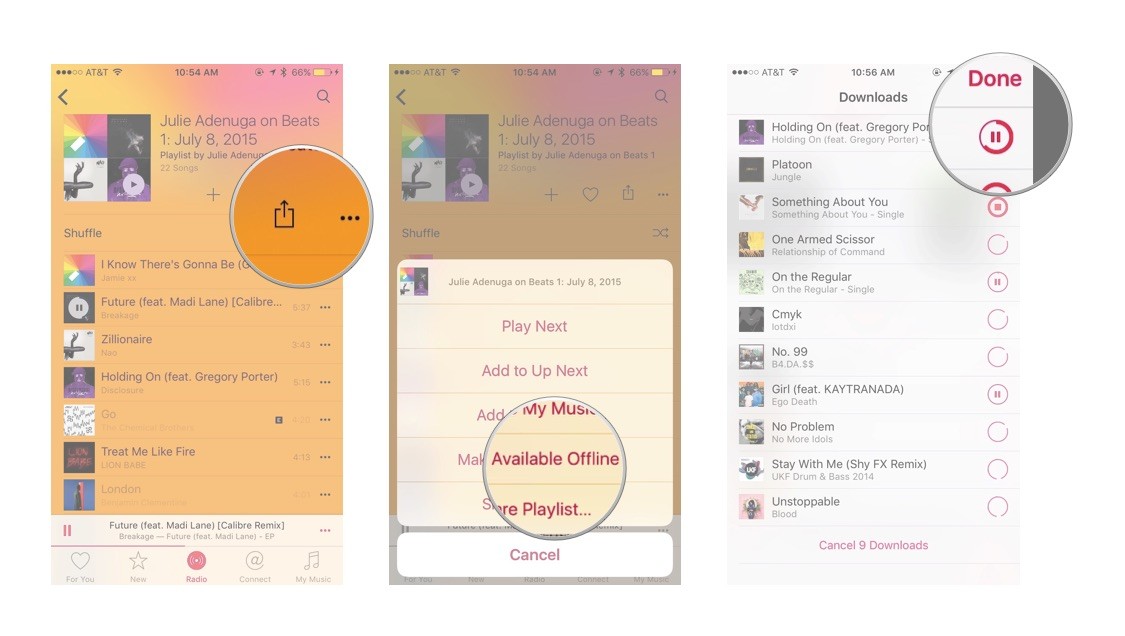
Esitusloendi ja selles sisalduvate lugude allalaadimine teie seadmesse peaks kohe algama. saate vaadata nende edenemist, puudutades ekraani ülaosas allalaadimisriba. Kui esitusloendi allalaadimine on lõppenud, leiate selle oma kohalikest esitusloenditest.
Ülaltoodud kolm meetodit Apple Musicu laulude ja esitusloendite võrguühenduseta kuulamiseks kättesaadavaks tegemiseks, kuna Apple Musicu lood on FairPlay DRM-iga kaitstud, ei saa te enam Apple Musicu tellimusest loobumisel esitada voogesitusmuusikat, mille olete oma kogusse rakendusest lisanud või alla laadinud. Apple Music pood. Selleks, et säilitage Apple Musicust allalaaditud laulud igavesti isegi pärast Apple Musicu tellimusest loobumist soovitame kasutada UkeySoft Apple Music Converter Apple Musicu allalaadimiseks ja teisendamiseks MP3-vormingusse, mis on parim viis saate Apple Musicu lugusid võrguühenduseta taasesitada mis tahes seadmetes.
Küsi: pead logi sisse enne kui saate kommenteerida.
Kontot pole veel. Palun klõpsake siin registreerima.

Teisendage Apple Music, iTunes M4P laulud ja audioraamat MP3-ks, M4A-ks, AAC-iks, WAV-iks, FLAC-iks jne.

Nautige turvalist ja vabalt digitaalset elu.
Kasulikkus
Multimeedia
Copyright © 2023 UkeySoft Software Inc. Kõik õigused kaitstud.
Kommentaari veel pole. Ütle midagi...